De mogelijkheden van Zwift zijn uitgebreid en gestructureerd trainen mag dan zeker niet ontbreken. De populariteit van het indoor fietsen neemt toe en dus ook het afwerken van trainingen op de fietstrainer. Indoor trainen voor wielrenners is tijdsefficiënter en gemakkelijker in te plannen in een drukke kalender.
1000+ trainingen in Zwift
Zwift heeft een uitgebreide catalogus aan trainingen voor wielrenners? Je kunt deze vinden in het startscherm achter de knop trainingen. Je krijgt dan een lijst van alle trainingen te zien. Ze zijn gebundeld onder het doel van de training, bij welk event ze zijn gecreëerd, duur of een ander gegeven. Dit maakt het zoeken van een workout niet eenvoudig in de app van Zwift.
Als je een training selecteert krijg je de details in de linker schermhelft te zien. Door met de muis over een blok te gaan krijg je het vermogen van die blok te zien. Deze zijn aangepast volgens de FTP die je hebt ingegeven in je profiel van Zwift. Je FTP kun je links ook verhogen of verlagen als je dat wenst. Weet je niet wat een FTP is? Lees dan ons artikel over FTP of functional threshold power.
Om gemakkelijker een workout te vinden kun je gebruikmaken van de website whatsonzwift.com. Je kunt hier een alle workouts vinden in een lijst die je kan filteren op tijd, afstand en nog een aantal andere elementen. Deze lijst kun je hier vinden. Onderaan de pagina zijn ook enkele workouts te vinden die je niet in Zwift kunt vinden. Deze trainingen zijn te downloaden om vrij te gebruiken.
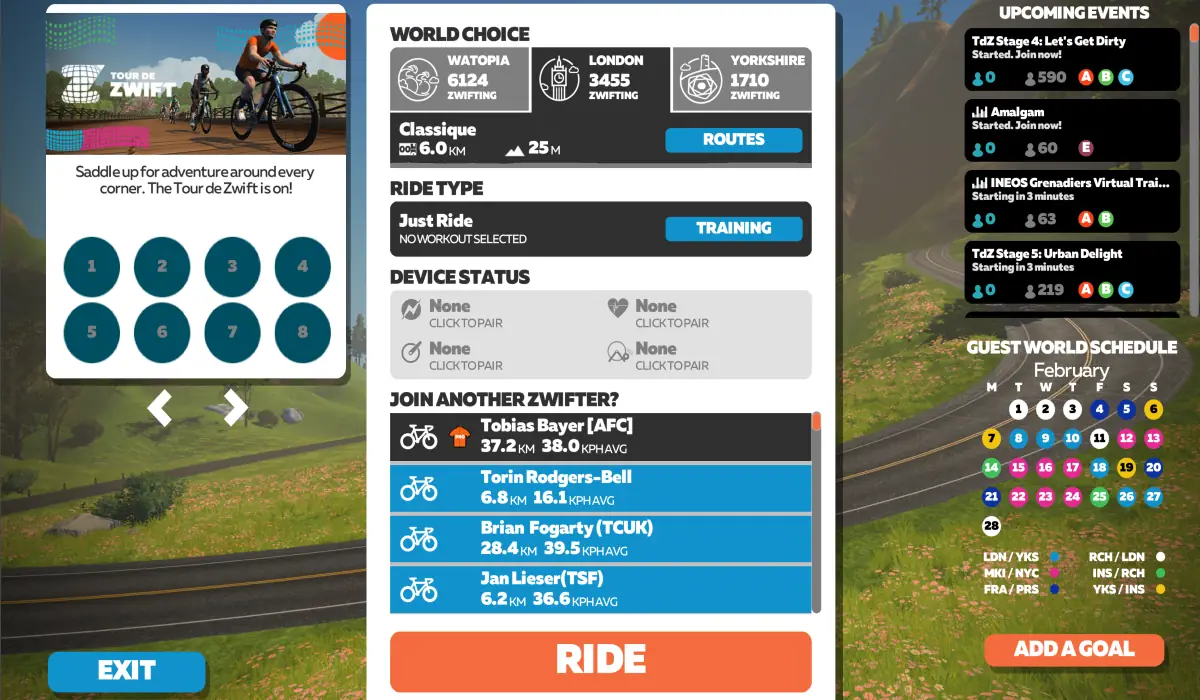
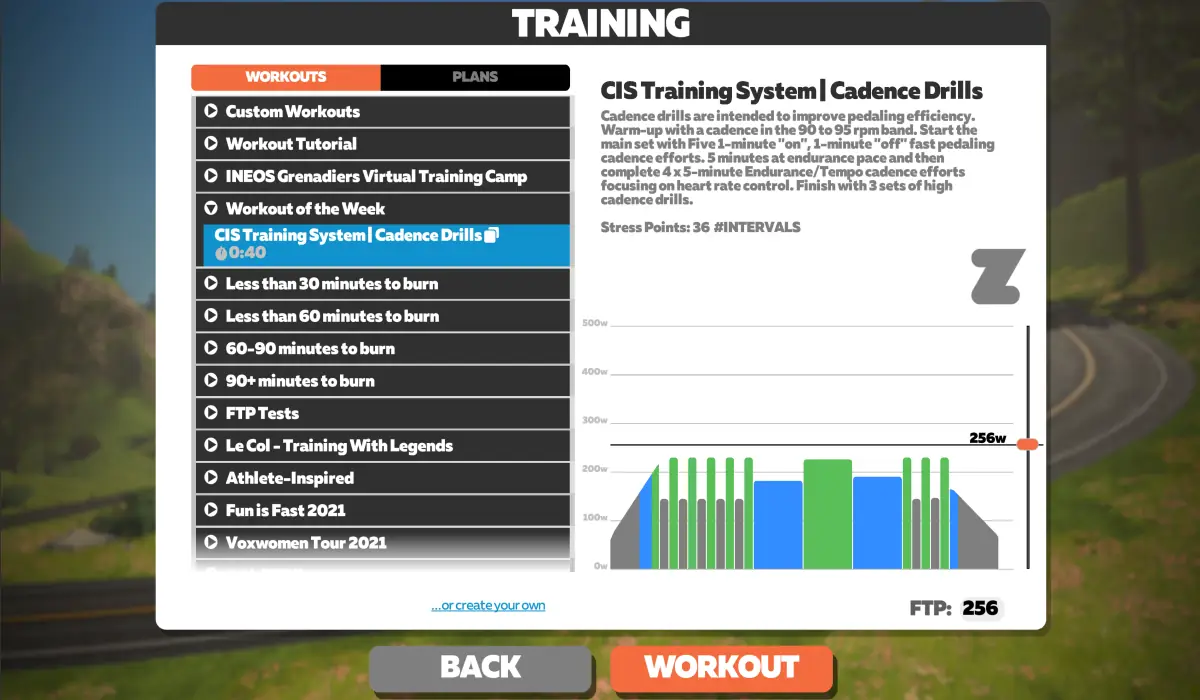
Hoe een training voor wielrenners starten.
Als eerste training kun je uit de workout tutorials kiezen. Dit zijn twee korte workouts die je wegwijs zullen maken in het trainen voor wielrenners in Zwift. Om een workout te kiezen selecteer je deze en klik op workout onderaan het scherm. Als je de training wil afwerken in ERG-mode kun je dit hier ook aanduiden. Je gaat nu terug naar het hoofdscherm van Zwift. Hier heb je nog de mogelijkheid om te kiezen in welke route je de workout zal uitvoeren. Om de workout te starten klik je op ride.
Een trainingsplan volgen in Zwift.
Een heus trainingsplan laten opstellen voor je is ook mogelijk in Zwift. Je kan kiezen uit enkele plannen die beschikbaar zijn onder de tab Plan in de workouts. Elk plan wordt aangepast aan je FTP. Het is belangrijk van een FTP-test te doen voor je aan een trainingsplan begint. Enkele trainingsplannen hebben de FTP test al voorzien als eerste dag in het plan. Van elk trainingsplan zijn de details per training te raadplegen net als bij losse trainingen. De plannen zijn opgesteld met een doel voor ogen. Zo is er een plan om je FTP te verhogen over een periode van weken.
Ook bij de plannen is een kort plan voorzien als introductie. Het bestaat uit korte trainingen waarin je wegwijs wordt gemaakt in trainingsplannen en de opbouw ervan. In de tweede komt het begrip FTP ruimschoots aan bod.
Als je aangemeld bent bij een trainingsprogramma zul je hier bij het inloggen attent op worden gemaakt en welke training je moet afwerken. De companion app is hier ook een handig hulpmiddel om herinnerd te worden aan de workout. Voor elke training in het plan heb je enkele dagen waarbinnen je ze moet uitvoeren. Lukt dit niet om de training tijdig af te werken dan vervalt deze. Dit is om te voorkomen dat je te veel trainingen op korte tijd zou doen en de kans op overtraining groter maakt. Rusten is in elk trainingsplan een belangrijk onderdeel.
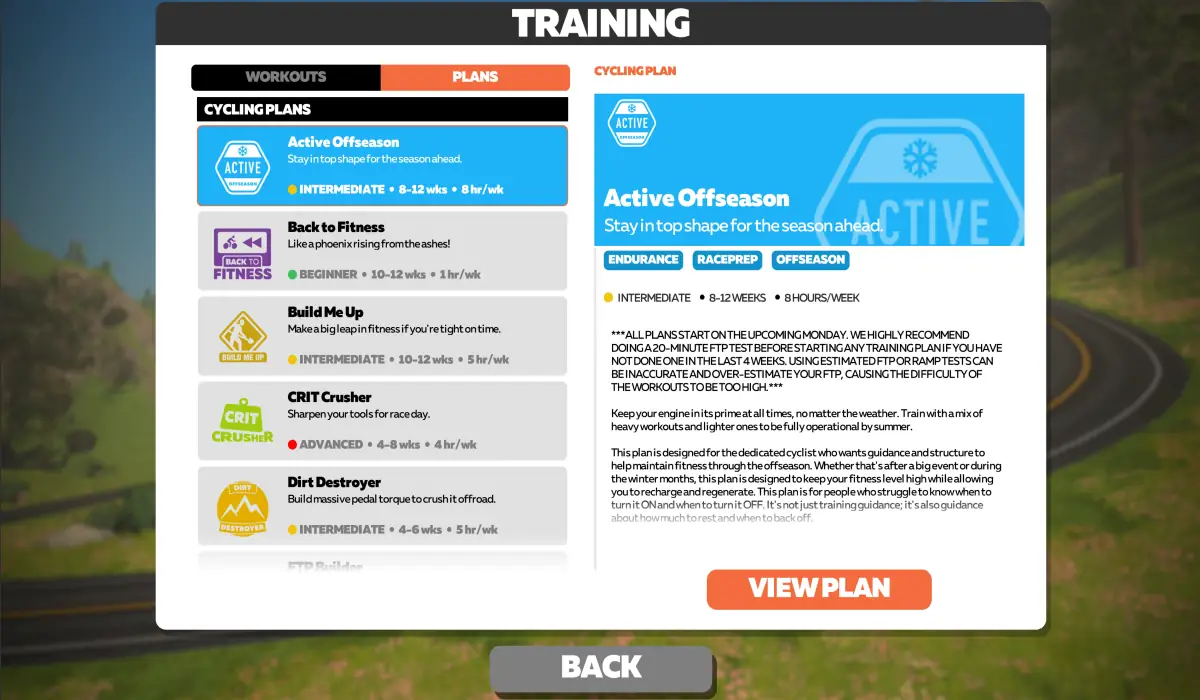
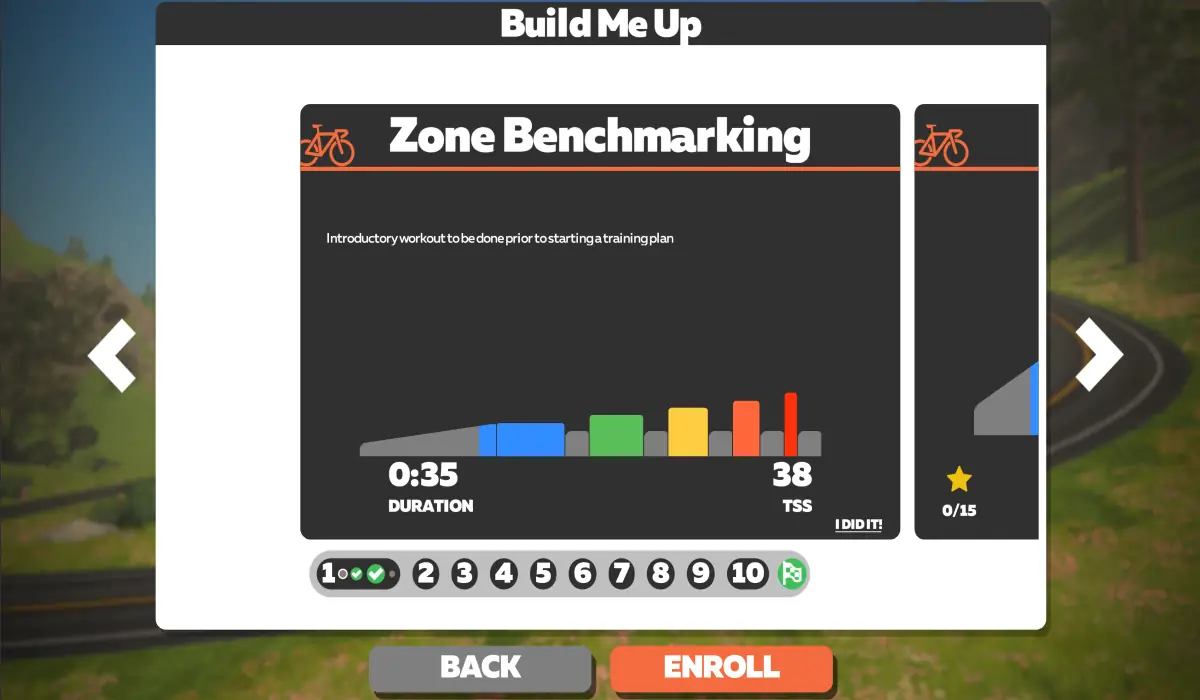
Tijdens het uitvoeren van een workout.
Tijdens het uitvoeren van een workout krijg je extra info op het scherm over de workout. De andere Zwifters zien je dan rijden met een scherm dat net voor je fiets zweeft. Op deze manier kun je ook zien wie aan een workout bezig is tijdens het rijden in Zwift.
In de workout zul je merken dat de weerstand niet meer wordt aangepast aan het parcours. je snelheid zal nog wel worden berend op basis van het geleverde vermogen.
ERG-mode gebruiken.
Op het scherm krijg je rechts een overzicht van de workout met de blokken die je moet afwerken. Heb je een blok binnen de juiste waarden afgewerkt dan komt een gele ster achter die blok. Om je te helpen de workout met de juiste waarden af te werken is ERG-mode een handig hulpmiddel. Heb je geen ERG-mode of gebruik je die niet graag dan zul je de versnellingen van de fiets moeten gebruiken om het juiste vermogen aan de juiste omwentelingen te genereren.
Je kunt tijdens de training ERG-mode deactiveren of activeren in de balk met opties onderaan het scherm. Door op de spatiebalk te klikken krijg je deze te zien en kun je de ERG-knop bedienen. Onder een korte uitleg door GPLama over activeren of deactiveren tijdens het rijden.
Welke info op het scherm tijdens de workout.
Tijdens de workout heb je naast een overzicht van alle blokken die je moet afwerken nog andere info ter beschikking om je te helpen de training tot een goed einde te brengen. Boven de lijst met blooken vindt je de totaal nog te rijden tijd en de naam van de workout. Centraal boven heb je e gewone gegevens aangevuld met links het doelvermogen van de huidige blok. Rechts vind je het vermogen dat je levert. Dit moet dus in de buurt zijn van het doelvermogen. Boven dit vermogen is de nog resterende tijd van de huidige blok. Alle andere info is hetzelfde als tijdens een gewone rit in Zwift.
Het einde of aanvang van een nieuw blok wordt aangegeven door een boog over de weg in de kleur van de trainingszone voor de volgende blok. Bij intensieve blokken boven FTP zal het beeld vervagen naarmate de blok vordert. Je scherm geeft dan niet de geest. Het is een gimmick van Zwift waar niet iedereen een even grote fan van is. Het heeft de toepasselijke naam “Workout Pain Effect”.Je kunt deze optie uitschakelen helemaal onderaan in de settings tijdens het rijden.
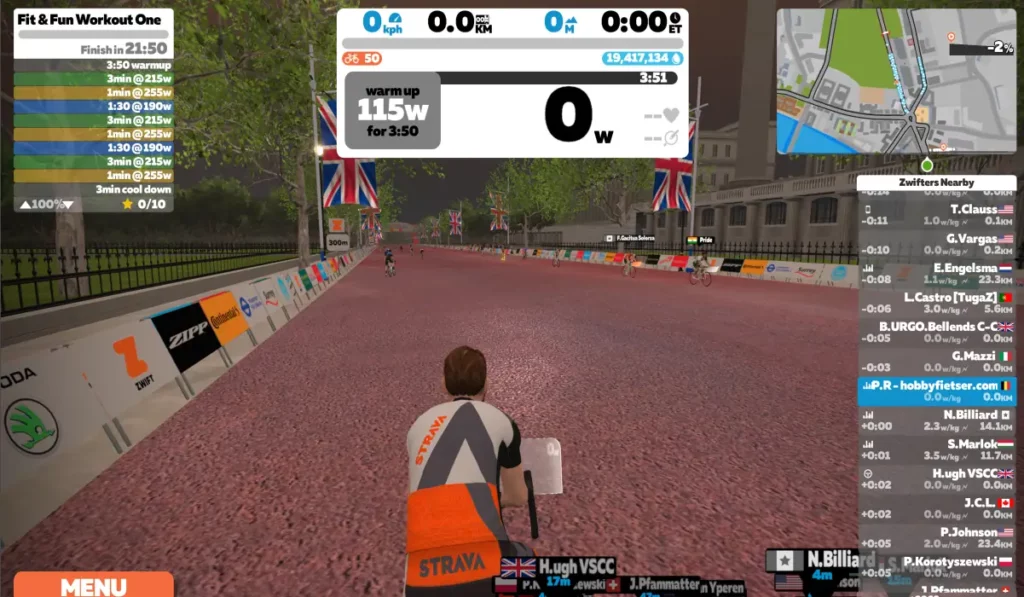
Zelf een workout maken.
Zwift geeft de mogelijkheid om zelf een workout te maken. Je kunt dit doen vanuit het scherm waar je de afzonderlijke workouts kan kiezen. Onderaan heb je de link naar “…or create your own”. De optie “custom workout” in de lijst met workouts brengt je ook naar de editor om een training op te stellen.
Vanuit het menu rechts kun je onderdelen in de workout slepen en aanpassen. De duur van een blok en het vermogen is aan te passen door de zijkant of bovenkant tot de gewenste waarde te slepen. Je kunt gebruikmaken van het absolute vermogen of werken met percentages van je FTP. Links onder vind je een dropdown om die keuze te maken. Trainen op een percentage van je FTP heeft de voorkeur. Zo moet je de training niet aanpassen bij een wijziging in je FTP.
Voor elke blok kun je dan nog omwentelingen bepalen. Je kunt ook berichten toevoegen in de training. Dit kan informatie zijn of een motiverend bericht. Voor je de workout bewaart, geef je hem best een zo duidelijk mogelijke naam, een korte beschrijving. Je kunt dan nog enkele tags toevoegen.
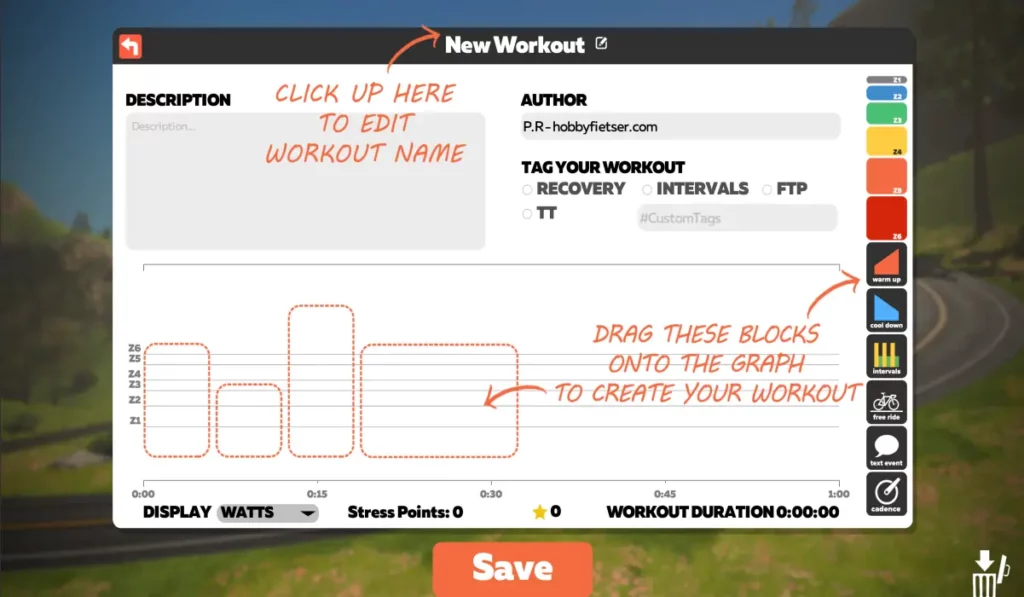
Trainingen van andere toevoegen aan Zwift.
Het is mogelijk om workouts te importeren in Zwift. Dit is wel niet heel gebruiksvriendelijke. Je moet de file in een map op je lokale PC plaatsen. Deze map vind je inn windows onder \Documents\Zwift\Workouts\{userid}. In iOS plaats je het bestand in de map \Zwift\Workouts\{userid}. Je userid is een getal. De bestanden hebben een .zwo extensie. Op whatsonzwift.com kun je een aantal workouts vinden in het juiste bestandsformaat. Heb je een workout in een ander bestandstype dan biedt whatsonzwift ook een oplossing met enkele convertors. Je kunt deze hier vinden.
De trainingen kun je terugvinden onder de “custom workouts” in de lijst met workouts.
Een training van Zwift in beeld.
Een korte video van e workout Fit and Fun in Zwift. Dit is één van twee introductieworkouts in Zwift. Het is een gewone workout met een extra instructies en aanmoedigingen.
Conclusie over trainen voor wielrenners in Zwift.
Zwift heeft veel te bieden als je interesse hebt om echt serieuze trainingen af te werken. Het is dan wel aan te raden om een echte trainer onder de arm te geven en deze trainingen af te werken in Zwift. Voor de iets mindere serieuze wielrenners zijn er voldoende trainingen om wat afleiding te bieden in het gewoon doelloos rijden op de indoor trainer.
Doe wel een FTP-test om je zones meer accuraat te kunnen bepalen.





